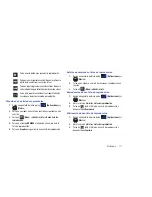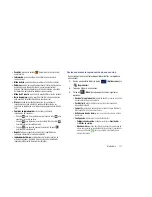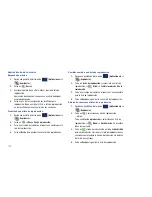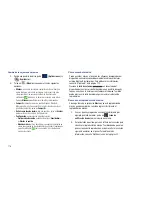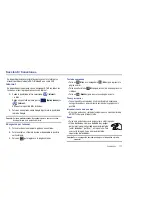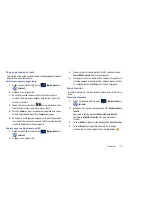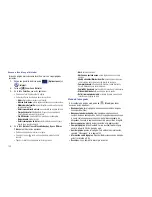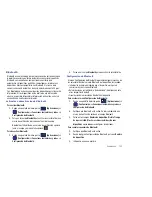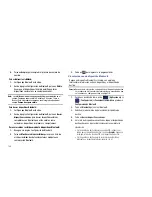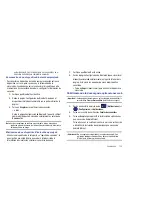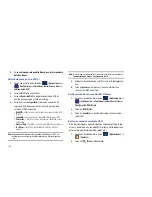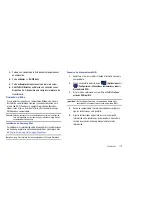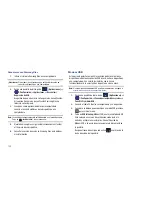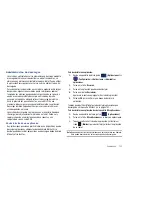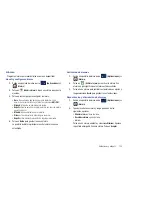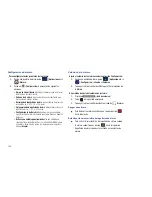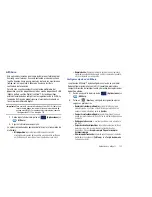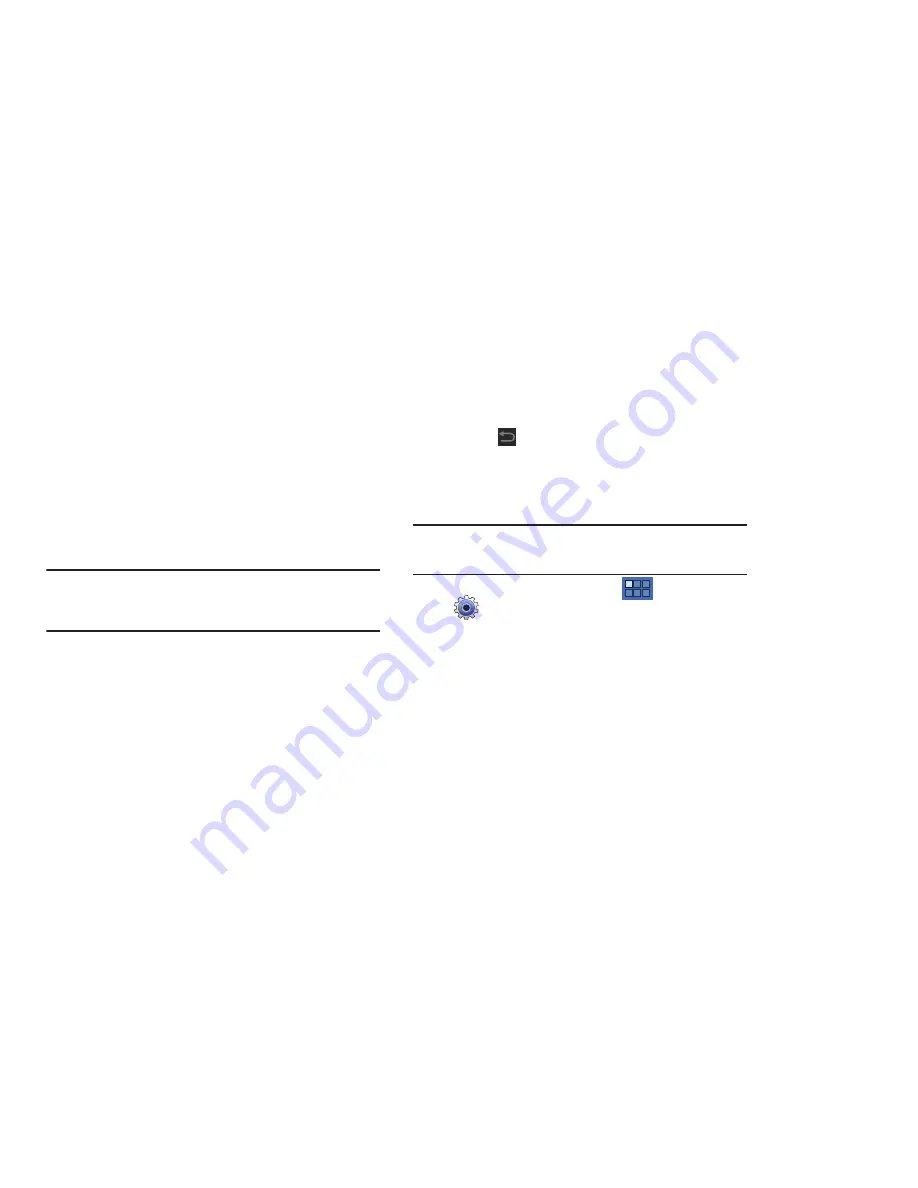
124
4.
Pulse en
Aceptar
para completar el proceso de cambio de
nombre.
Para establecer la visibilidad:
1.
Verifique que Bluetooth esté activo.
2.
Desde la página Configuración de Bluetooth, pulse en
Visible
.
Hacer que el dispositivo esté visible permite que otros
dispositivos se vinculen y se comuniquen con él.
Nota:
La visibilidad del dispositivo depende del tiempo establecido en el
campo Tiempo de espera visible (2 minutos, 5 minutos, 1 hora o
Nunca). Este valor aparece como una cuenta regresiva dentro del
campo
Tiempo de espera visible
.
Para buscar dispositivos Bluetooth:
1.
Verifique que Bluetooth esté activo.
2.
Desde la página Configuración de Bluetooth, pulse en
Buscar
dispositivos cercanos
para buscar dispositivos externos
compatibles con Bluetooth que estén visibles, como
auriculares, dispositivos, impresoras y computadoras.
Para ver archivos recibidos mediante dispositivos Bluetooth:
1.
Navegue a la página Configuración de Bluetooth.
2.
Pulse en
Mostrar archivos recibidos
para ver una lista de
archivos recibidos desde fuentes externas mediante una
comunicación Bluetooth.
3.
Pulse en
para regresar a la página anterior.
Vinculación con un dispositivo Bluetooth
Busque un dispositivo Bluetooth y vincúlelo, con objeto de
intercambiar información entre su dispositivo y el dispositivo de
destino.
Consejo:
Después de la vinculación, su dispositivo y el dispositivo de destino
se reconocerán e intercambiarán información sin necesidad de que
se introduzca un código de acceso o código PIN.
1.
Desde una pantalla de inicio, pulse
(Aplicaciones)
➔
(
Configuración
)
➔
Conexiones inalámbricas y redes
➔
Configuración de Bluetooth
.
2.
Pulse en
Bluetooth
para activar Bluetooth.
3.
Habilite el modo visible o de detección del dispositivo de
destino.
4.
Pulse en
Buscar dispositivos cercanos
.
5.
En la lista de dispositivos encontrados, toque el dispositivo de
destino y después siga las indicaciones para completar la
vinculación:
•
Si el dispositivo de destino requiere un código PIN, introduzca el
código para el dispositivo de destino y pulse en
Aceptar
. Cuando se
le indique, introduzca el código PIN en el dispositivo de destino.
•
Si el dispositivo de destino permite la vinculación automática o
inteligente, su dispositivo intentará vincularse con él